钉钉如何设置面容登录
- PHPz转载
- 2024-04-10 14:25:041094浏览
php小编草莓近期发现了一款名为“钉钉”的办公通讯工具,是一种基于手机、电脑等终端的智能办公平台。通过钉钉可以实现多种办公功能,如消息通知、考勤打卡、日程安排等,受到了众多企业和个人用户的欢迎。其中,最常用的莫过于面容登记功能,如何进行面容登记操作呢?接下来,我们就来详细了解一下。
在手机中点击打开钉钉软件后,在页面的右下角点击“我的”切换进入,在我的页面里找到“设置与隐私”,并在上面点击打开。

2.在设置与隐私页面里点击“安全中心”这一项进入。

3.接下来在钉钉安全中心页面里点击“账号设置”这一项。

4.在账号与安全页面里就会看到“面容登录”功能了,在它的后面点击箭头进入设置。
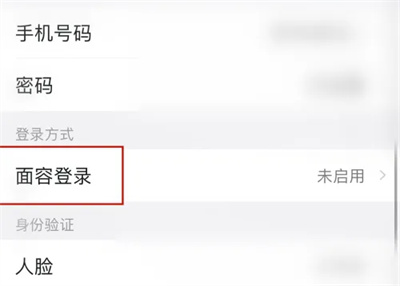
5.在新的页面里点击“立即启用”的按钮,待成功启用面容登录功能后,在登录钉钉软件的时候就可以使用面容验证的方式来快速登录了。

以上是钉钉如何设置面容登录的详细内容。更多信息请关注PHP中文网其他相关文章!
声明:
本文转载于:itmop.com。如有侵权,请联系admin@php.cn删除
上一篇:美团如何关闭小说浮窗下一篇:部落大作战礼包码大全2024最新

